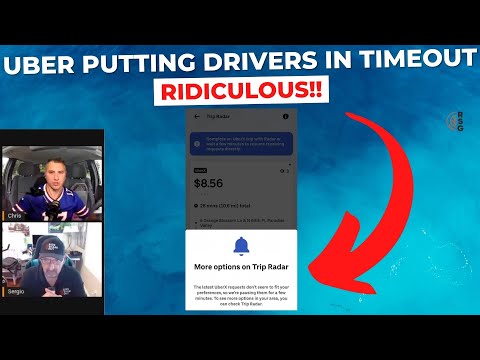Ce wikiHow vous apprend à afficher et parcourir votre liste de liens partagés sur Safari, à l'aide d'un iPhone ou d'un iPad. Ici, vous pouvez voir tous les liens partagés par toutes les personnes que vous suivez et Twitter, ainsi que d'autres comptes de réseaux sociaux liés. Les liens partagés ne sont disponibles que sur iOS 7 et les versions antérieures.
Pas

Étape 1. Ouvrez Safari sur votre iPhone ou iPad
L'icône Safari ressemble à une boussole bleue sur fond blanc. Vous pouvez le trouver sur votre écran d'accueil ou dans un dossier d'application
Les liens partagés ne sont pas disponibles après iOS 7. Si vous utilisez votre iPhone ou iPad avec une mise à jour logicielle plus récente, vous n'aurez pas de liens partagés dans Safari

Étape 2. Cliquez sur l'icône Signet en bas à droite
Cela ressemble à une icône de livre bleu dans le coin inférieur de votre écran.

Étape 3. Cliquez sur l'icône @ en haut à droite
Cela ouvrira votre liste de liens partagés. Vous pouvez trouver tous les liens sauvegardés ici.

Étape 4. Appuyez sur un lien pour l'afficher
Balayez vers le haut et vers le bas pour afficher les liens et appuyez sur l'un pour l'ouvrir sur une nouvelle page dans Safari.
Les liens partagés sont répertoriés par ordre chronologique des plus récents

Étape 5. Affichez la page liée
La page liée s'ouvrira dans un nouvel onglet.